Gestire le estensioni della console Configuration Manager
Si applica a: Configuration Manager (Current Branch)
A partire da Configuration Manager 2103, il nodo Estensioni console consente di iniziare a gestire l'approvazione e l'installazione delle estensioni della console usate nell'ambiente. La presenza di estensioni nella console non le rende immediatamente disponibili. Da un livello elevato, i passaggi sono:
- Un amministratore deve approvare un'estensione per il sito
- L'amministratore deve abilitare le notifiche per l'estensione.
- Gli utenti della console possono quindi installare l'estensione nella console locale.
Dopo aver approvato un'estensione, quando si apre la console verrà visualizzata una notifica della console. Dalla notifica è possibile avviare il programma di installazione dell'estensione o usare l'opzione Installa dal nodo Estensioni della console . Al termine del programma di installazione, la console viene riavviato automaticamente ed è possibile usare l'estensione.
Il vecchio stile delle estensioni della console inizierà a essere gradualmente disattivato a favore del nuovo stile poiché sono più sicuri e gestiti centralmente. Il nuovo stile delle estensioni della console offre i vantaggi seguenti:
- Gestione centralizzata delle estensioni della console per il sito anziché inserire manualmente i file binari nelle singole console.
- Separazione chiara delle estensioni della console da provider di estensioni diversi.
- La possibilità per gli amministratori di avere un maggiore controllo sulle estensioni della console caricate e usate nell'ambiente, per mantenerle più sicure.
- Impostazione della gerarchia che consente di usare solo il nuovo stile di estensione della console.
Importante
Se si usa questa impostazione, le estensioni di stile precedente non approvate tramite il nodo Estensioni della console non potranno più essere usate. L'impostazione Consenti solo le estensioni della console approvate per la gerarchia è
enabledper impostazione predefinita se è stata installata dall'immagine di base 2103. L'impostazione rimanedisabledper impostazione predefinita, se è stato eseguito l'aggiornamento da una versione precedente alla 2103. Se l'impostazione è stata abilitata per errore, la disabilitazione dell'impostazione consente di riutilizzare le estensioni di stile precedente.
Prerequisiti
La console Configuration Manager deve essere in grado di connettersi al servizio di amministrazione e il servizio di amministrazione deve essere funzionante.
Informazioni sul nodo Estensioni della console
(Introdotto nella versione 2103)
Il nodo Estensioni console si trova inPanoramica>dell'amministrazione>Aggiornamenti e manutenzione. Le azioni per le estensioni della console sono raggruppate nella barra multifunzione e nel menu di scelta rapida. Le estensioni della console scaricate dall'hub della community verranno visualizzate qui.
Azioni per il gruppo estensioni della console :
- Aggiornamento: aggiorna il nodo
- Importa estensione console: avvia l'Importazione guidata estensione console (aggiunta in 2111)
Azioni per il gruppo Tutti i siti :
- Approva l'installazione: approva l'estensione della console per l'installazione in tutti i siti. Prima di abilitare le notifiche, è necessario approvare un'estensione.
- Revoca approvazione:
- Revoca la possibilità di installare l'estensione dal nodo Estensioni della console .
- Notifica quindi disinstalla le istanze esistenti dell'estensione nella gerarchia al successivo avvio di una console installata localmente.
- Consente di riapprovare l'estensione in un secondo momento.
- Abilita notifiche: al successivo avvio della console, notifica agli utenti nell'ambito di sicurezza che l'estensione può essere installata.
- Disabilita notifiche: disabilita i messaggi di notifica della console per l'estensione. Gli utenti all'interno dell'ambito di sicurezza possono comunque installare le estensioni approvate dal nodo Estensioni della console .
- Richiedi estensione (aggiunta nella versione 2111): installa automaticamente l'estensione per gli utenti all'interno dell'ambito di sicurezza all'avvio successivo prima di connettersi al sito. L'utente che avvia la console richiede privilegi di amministratore locale per l'installazione dell'estensione.
- Rendi facoltativo (aggiunto in 2111): rimuove il requisito per un'estensione. Gli utenti della console possono comunque installare l'estensione in locale dal nodo Estensioni della console .
- Elimina:
- Revoca la possibilità di installare l'estensione dal nodo Estensioni della console .
- Notifica quindi disinstalla le istanze esistenti dell'estensione nella gerarchia al successivo avvio di una console installata localmente.
- Rimuove l'estensione dal nodo Estensioni della console in modo che non possa essere riapprovata in un secondo momento.
Classificare il gruppo:
- Impostare gli ambiti di sicurezza: impostare gli ambiti di sicurezza per proteggere l'oggetto e limitare l'accesso.
Gruppo di estensioni locali :
- Installa: installa l'estensione selezionata per la console locale corrente
- Disinstalla: disinstalla l'estensione selezionata dalla console locale corrente
Nota
- L'estensione della console WebView2 è approvata per impostazione predefinita per l'abilitazione tramite l'hub della community. I file vengono scaricati automaticamente da
https://developer.microsoft.com/en-us/microsoft-edge/webview2/#download-sectioncon gli altri file ridistribuibili. - Quando si esegue l'aggiornamento a Configuration Manager 2107, verrà richiesto di installare di nuovo l'estensione della console WebView2.
Abilitare le estensioni della console approvate dalla gerarchia
- Nella console Configuration Manager passare all'area di lavoro Amministrazione, espandere Configurazione sito e selezionare Siti.
- Selezionare Impostazioni gerarchia sulla barra multifunzione.
- Nella scheda Generale abilitare o disabilitare l'opzione Consenti solo le estensioni della console approvate per la gerarchia .
- Al termine, selezionare OK per chiudere le proprietà delle impostazioni della gerarchia.
Avviso
Se questa impostazione è enabled, le estensioni di stile precedente non approvate tramite il nodo Estensioni della console non potranno più essere usate. L'impostazione Consenti solo le estensioni della console approvate per la gerarchia è enabled per impostazione predefinita se è stata installata dall'immagine di base 2103. L'impostazione rimane disabled per impostazione predefinita, se è stato eseguito l'aggiornamento da una versione precedente alla 2103. Se l'impostazione è stata abilitata per errore, la disabilitazione dell'impostazione consente di riutilizzare le estensioni di stile precedente.
Ottenere le estensioni della console
Esistono tre modi per ottenere il nuovo stile delle estensioni della console approvate dalla gerarchia in Configuration Manager:
- Un'estensione può essere fornita con Configuration Manager, ad esempio WebView2
- Scaricare le estensioni della console dall'hub della community
- Importare le estensioni della console
Installare e testare un'estensione in una console locale
Modificare l'ambito di sicurezza per l'estensione. La modifica dell'ambito di sicurezza è consigliata per il test iniziale di un'estensione.
- Passare al nodo Estensioni della console inPanoramica>dell'amministrazione>Aggiornamenti e manutenzione.
- Selezionare l'estensione, quindi selezionare Imposta ambiti di sicurezza dalla barra multifunzione.
- Rimuovere l'ambito di sicurezza Predefinito e aggiungere un ambito che contiene solo uno o due amministratori per il test iniziale.
- Scegliere OK per salvare l'ambito di sicurezza per l'estensione.
Approvare l'estensione selezionando Approva installazione dalla barra multifunzione o facendo clic con il pulsante destro del mouse.
- Se l'estensione non è approvata, non sarà possibile installarla o abilitarne le notifiche nella console.
- Se si riavvia la console a questo punto, non verrà visualizzata una notifica sull'estensione disponibile perché l'opzione non è ancora stata abilitata.
Installare l'estensione nella console locale scegliendo Installa.
Dopo aver installato l'estensione, verificare che venga visualizzata ed è possibile usarla dalla console locale.
Abilitare le notifiche utente per l'installazione dell'estensione
- Se necessario, modificare gli ambiti di sicurezza per l'estensione per consentire l'accesso da parte di altri amministratori. Questi amministratori verranno assegnati alla notifica nella console per l'installazione dell'estensione.
- Selezionare Abilita notifiche.
- Avviare una console di Configuration Manager in cui non è installata l'estensione. In teoria, usare un account di test a cui è stato assegnato l'accesso quando è stato modificato l'ambito di sicurezza.
- Verificare che la notifica per l'estensione si verifichi e che sia possibile installare l'estensione.
Consenti estensioni della console non firmate per la gerarchia
(Si applica a Configuration Manager versione 2107 o successiva)
A partire da Configuration Manager versione 2107, è possibile scegliere di consentire le estensioni della console approvate della gerarchia non firmata. È consigliabile usare sempre le estensioni firmate per ridurre al minimo i rischi per la sicurezza e confermare l'autenticità di un'estensione della console. In alcuni casi, tuttavia, potrebbe essere necessario consentire le estensioni della console non firmate a causa di un'estensione non firmata sviluppata internamente o per testare la propria estensione personalizzata in un lab. Per consentire l'importazione e l'installazione di estensioni della console approvate dalla gerarchia non firmata, si abiliterà un'impostazione di gerarchia.
- Nella console Configuration Manager passare all'area di lavoro Amministrazione, espandere Configurazione sito e selezionare Siti.
- Selezionare Impostazioni gerarchia sulla barra multifunzione.
- Nella scheda Generale abilitare l'opzione Hierarchy approved console extensions can be unsigned (Le estensioni della console approvate dalla gerarchia possono essere senza segno ).
- Al termine, selezionare OK per chiudere le proprietà delle impostazioni della gerarchia.
Nota
Attualmente, quando un'estensione non firmata non è abilitata per la notifica dell'utente, nel nodo Estensioni della console la colonna Required rimane vuota invece di popolare un valore di No.
Richiedere l'installazione di un'estensione della console
(Introdotto nel 2111)
A partire da Configuration Manager versione 2111, è possibile richiedere l'installazione di un'estensione della console prima che si connetta al sito. Dopo aver richiesto un'estensione, viene installata automaticamente per la console locale al successivo avvio da parte di un amministratore. Per richiedere l'installazione di un'estensione della console:
- Nella console Configuration Manager passare all'area di lavoro Amministrazione.
- Espandere Aggiornamenti e Manutenzione e selezionare il nodo Estensioni console.
- Selezionare l'estensione, quindi selezionare Richiedi estensione dal menu di scelta rapida o dalla barra multifunzione.
- Se si seleziona Rendi facoltativo per un'estensione, il requisito dell'estensione viene rimosso. Gli utenti della console possono comunque installarlo in locale dal nodo Estensioni della console .
- Al successivo avvio della console da parte di un utente nell'ambito di sicurezza dell'estensione, l'installazione viene avviata automaticamente.
- L'utente che avvia la console richiede privilegi di amministratore locale per l'installazione dell'estensione.
Notifiche utente per l'installazione dell'estensione della console
Gli utenti ricevono una notifica quando le estensioni della console vengono approvate per l'installazione. Queste notifiche si verificano per gli utenti negli scenari seguenti:
- La console Configuration Manager richiede l'installazione o l'aggiornamento di un'estensione predefinita, ad esempio WebView2.
- Le estensioni della console vengono approvate e le notifiche vengono abilitate daPanoramica>dell'amministrazione>Aggiornamenti e dalle estensioni della console di manutenzione>.
- Quando le notifiche sono abilitate, gli utenti all'interno dell'ambito di sicurezza per l'estensione ricevono le richieste seguenti:
Nell'angolo superiore destro della console selezionare l'icona a forma di campana per visualizzare Configuration Manager notifiche della console.
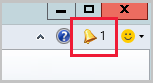
La notifica indica che sono disponibili nuove estensioni della console personalizzate.
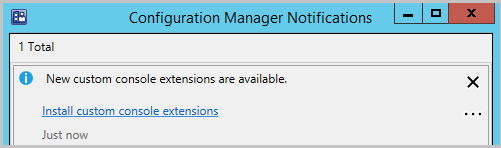
Selezionare il collegamento Installa estensioni console personalizzate per avviare l'installazione.
Al termine dell'installazione, selezionare Chiudi per riavviare la console e abilitare la nuova estensione.

Nota
Quando si esegue l'aggiornamento a Configuration Manager 2107, verrà richiesto di installare di nuovo l'estensione della console WebView2. Per altre informazioni sull'installazione di WebView2, vedere la sezione relativa all'installazione di WebView2 se l'articolo Relativo all'hub della community.
Messaggi di stato per le estensioni della console
(Introdotto nel 2111)
A partire dalla versione 2111, il sito crea messaggi di stato per gli eventi correlati alle estensioni della console. I messaggi di stato migliorano la visibilità e la trasparenza delle estensioni della console usate con il sito. Usare questi messaggi di stato per assicurarsi che il sito usi estensioni console note e attendibili. I messaggi di stato hanno ID da 54201 a 54208. Sono incluse tutte le informazioni seguenti:
- L'utente che ha apportato la modifica
- ID dell'estensione
- Versione dell'estensione
Sono disponibili quattro categorie di eventi dei messaggi:
- Obbligatorio o facoltativo
- Approvare o disapprovare
- Abilitare o disabilitare
- Lapide o untombstone
Ad esempio, la descrizione dell'ID messaggio di stato 54201 è l'estensione della console creata dall'utente "%1" con ID "%2" e versione "%3" necessari.
Passaggi successivi
Commenti e suggerimenti
Presto disponibile: nel corso del 2024 verranno dismessi i problemi di GitHub come meccanismo di feedback per il contenuto e verranno sostituiti con un nuovo sistema di feedback. Per altre informazioni, vedere: https://aka.ms/ContentUserFeedback.
Invia e visualizza il feedback per
